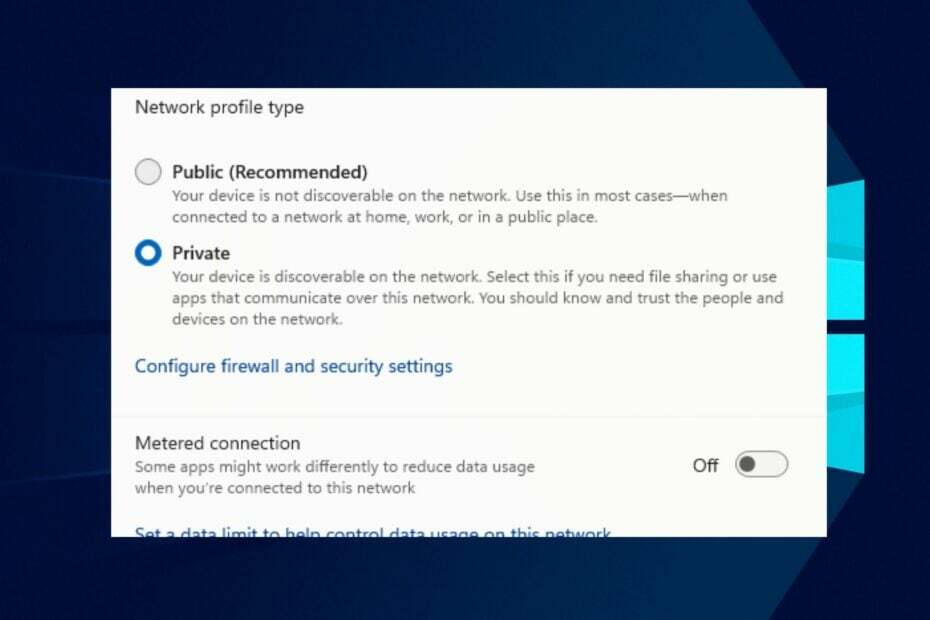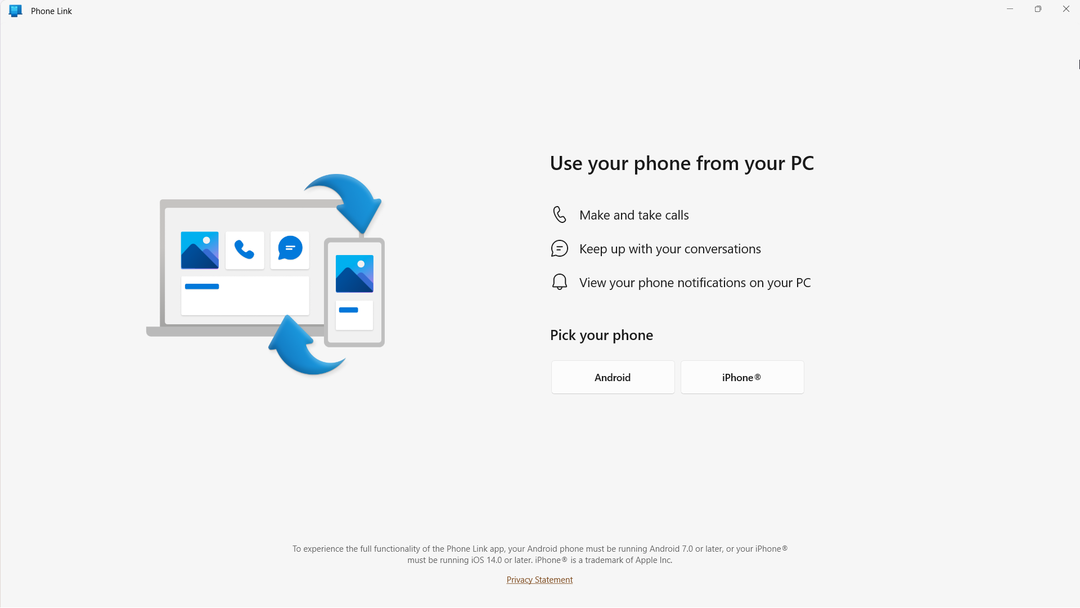- Ако получите appraiserres.dll липсва съобщение за грешка, никога не трябва да изтегляте отделния файл от Интернет.
- Това важи и когато файлът не работи правилно или ако искате да го замените с друга актуализирана версия.
- Вместо това извършете принудително рестартиране to изчистете всички грешки в кеша и поправете проблема с DLL.
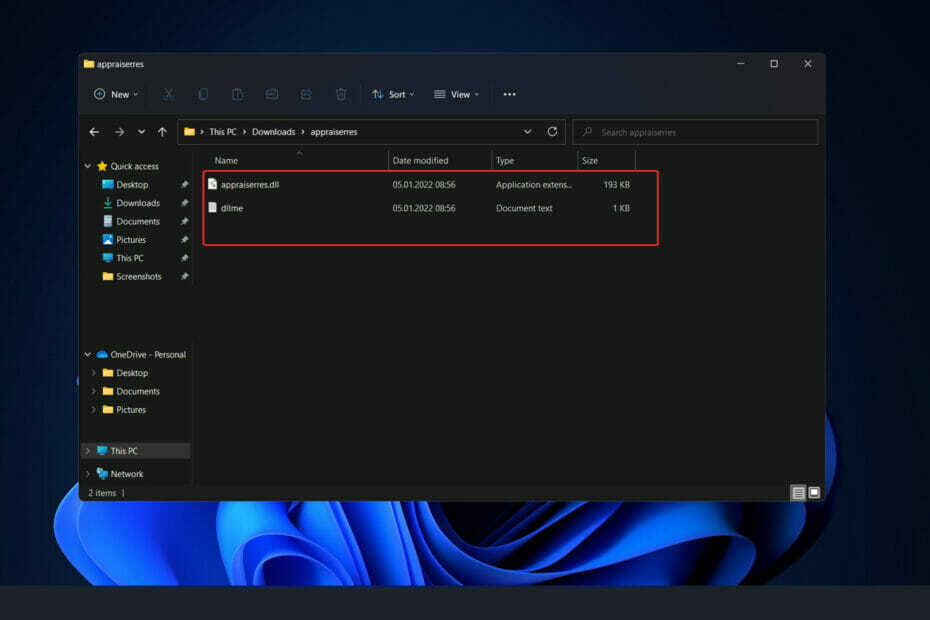
хИНСТАЛИРАЙТЕ, КАТО ЩРАКНЕТЕ ВЪРХУ ФАЙЛА ЗА ИЗТЕГЛЯНЕ
Този софтуер ще поправи често срещани компютърни грешки, ще ви предпази от загуба на файлове, злонамерен софтуер, хардуерна повреда и ще оптимизира вашия компютър за максимална производителност. Отстранете проблеми с компютъра и премахнете вирусите сега в 3 лесни стъпки:
- Изтеглете Restoro PC Repair Tool който идва с патентовани технологии (наличен патент тук).
- Щракнете върху Започни сканиране за да намерите проблеми с Windows, които биха могли да причинят проблеми с компютъра.
- Щракнете върху Поправи всичко за да коригирате проблеми, засягащи сигурността и производителността на вашия компютър
- Restoro е изтеглен от 0 читатели този месец.
Може да е изкушаващо просто да изтеглите файла missing.dll от Интернет, но това е нещо, което трябва да избягвате на всяка цена. На първо място, .dll файлът, който сте изтеглили, може да включва зловреден софтуер, който може да зарази цялата ви система.
За да влоши нещата, изтеглената версия може да не е същата като тази, инсталирана във вашата операционна система, което почти сигурно ще влоши проблемите ви.
Вместо това следвайте стъпките, които сме изброили по-долу, за да коригирате файла или да го заобиколите. Но първо, нека разберем по-добре защо не трябва да изтегляте DLL файлове от мрежата.
Безопасно ли е да инсталирате DLL файлове?
Когато срещнете един от тях DLL не е намерен или DLL липсва проблеми, уебсайтовете, които ви позволяват да изтегляте единични файлове, изглеждат решението, което търсите.
Считайте това за вашето справедливо предупреждение, сайтовете за изтегляне на DLL почти винаги трябва да се избягват, въпреки факта, че понякога могат да дадат бързо решение за компютърен проблем.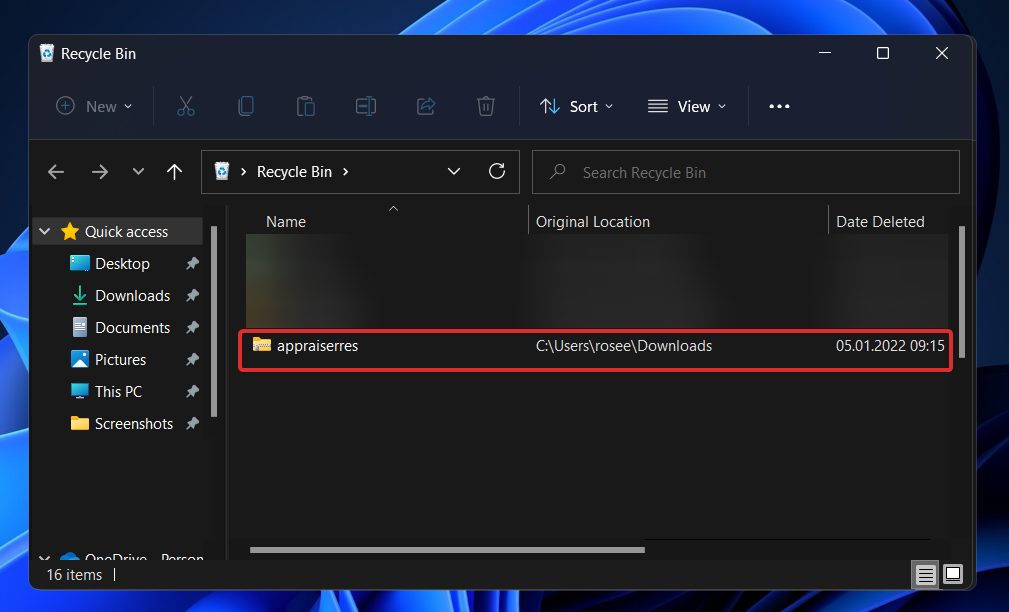
Има други, абсолютно безопасни и подходящи методи за разрешаване на този вид проблеми, които не включват изтегляне на конкретни файлове от тези сайтове на първо място.
DLL файловете се генерират и доставят от компании, специализирани в разработването на компютърен софтуер. В някои случаи въпросната софтуерна компания е Microsoft, а в други не. Тези файлове се създават от голям брой компании като част от техните софтуерни пакети.
Само чрез разработчика може да се осигури стабилно, чисто и актуално копие на DLL файл. Уебсайтовете, които позволяват изтегляне на отделни файлове, са, освен при най-изключителни обстоятелства, неразрешени места за изтегляне на DLL.
Сайтовете за изтегляне на DLL работят само с цел да привлекат вниманието ви чрез резултатите от търсачките и, вероятно, да ви накарат да щракнете върху техните реклами. Като такива, те не са легитимни сайтове за софтуерна поддръжка и имат малка, ако изобщо има такава, мотивация да поддържат данните си актуални.
Въпреки това, софтуерният бизнес, който всъщност генерира DLL файла, винаги ще има най-актуалната и работеща версия на файла, налична за изтегляне.
Какво мога да направя, ако appraiserres.dll не работи в Windows 11?
1. Извършете принудително рестартиране
Най-бързото и лесно решение на грешката в липсващия .dll файл е да рестартирате компютъра си. Много пъти има проблеми с кеша, които могат да бъдат разрешени чрез просто рестартиране на компютъра.
Въпреки това, ако някои.dll файлове липсват, може да не успеете да рестартирате компютъра си. Ако случаят е такъв, извършете принудително рестартиране, за да проверите дали проблемът е разрешен.
За принудително рестартиране на компютъра, просто задръжте Мощност бутон на клавиатурата си за 9 секунди, докато компютърът ви се изключи. След това го натиснете отново, за да го стартирате отново.
2. Извличане на изтрити файлове
Възможно е да сте премахнали .dll файла по погрешка на собствения си компютър. Ако случаят е такъв, погледнете в кошчето си за файла и го възстановете.
Като алтернатива може да се използва софтуерен инструмент за възстановяване на файлове за извличане на случайно изтрити файлове. Имайте предвид, че ако .dll файлът е бил повреден преди да бъде унищожен, тази процедура няма да работи за разрешаване на проблема. Ще работи само за файлове, които са били звукови преди изтриването.
3. Проверете компютъра си за вируси
- Щракнете върху стрела от моркови от лентата на задачите, в десния ъгъл, за да намерите антивирусната програма, която сте инсталирали, след това щракнете с десния бутон върху нея и изберете опцията, която отваря интерфейса на приложението.
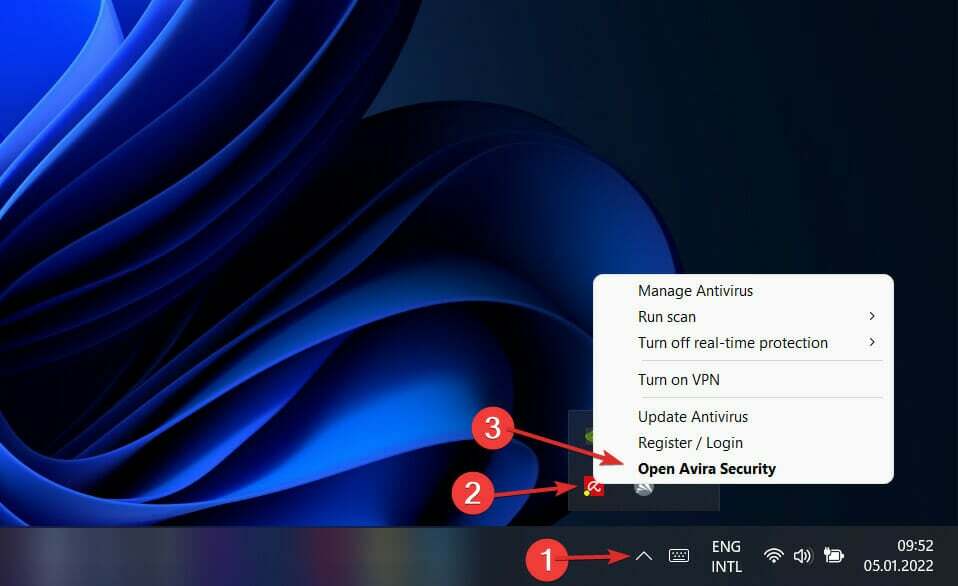
- Сега кликнете върху бутона, който изпълнява a Интелигентно сканиране или нещо подобно на сканиране за вируси.
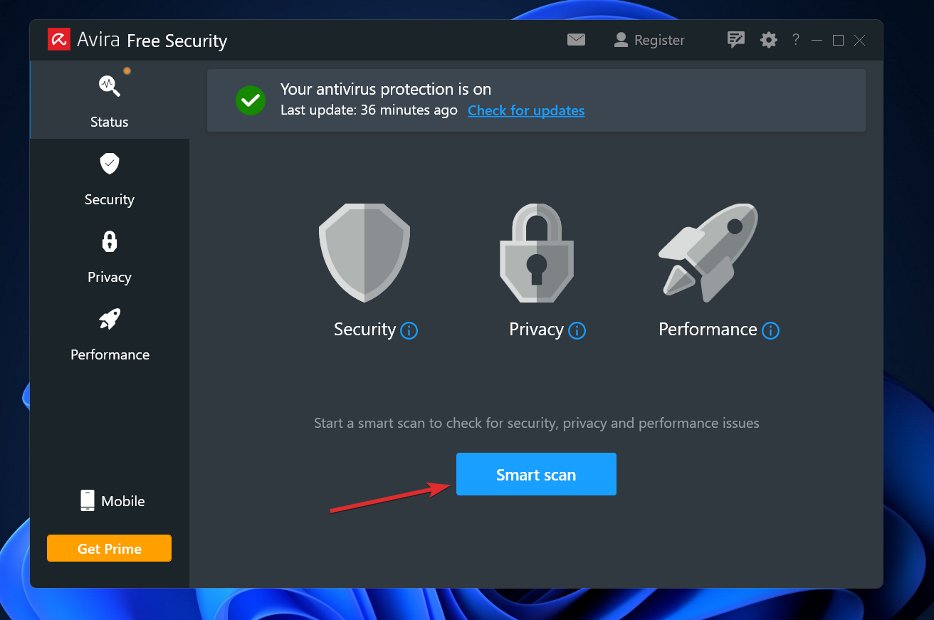
Допълнителни .dll файлове се създават от вирусни програми, които могат да попречат на работата на съществуващи файлове. Като стартирате сканиране на системата, определено ще разберете дали това е причината за проблема ви или не.
4. Актуализирайте Windows
- Натисни Windows клавиш + аз за да отворите Настройки приложение, след което щракнете върху Windows Update в левия панел.

- Ако имате нови актуализации за изтегляне, щракнете върху Инсталирай сега и изчакайте процеса да приключи, в противен случай щракнете върху Провери за актуализации бутон.

Използването на по-ранна итерация на Windows може да бъде фактор, допринасящ за проблема, който може да бъде разрешен чрез надграждане до най-новата. Най-вероятно грешката ще бъде отстранена при последваща актуализация на софтуерния пакет.
5. Стартирайте SFC сканирането
- Натисни Windows + С ключ за отваряне на Търсене бар, след което въведете cmd, и щракнете с десния бутон върху най-подходящия резултат, за да го стартирате като администратор.

- Въведете или поставете следната команда и натиснете Въведете:
sfc /scannow
6. Използвайте Startup Repair
- Първо изключете напълно системата си, след което превключете системата обратно НА. След като системата ви се зареди, просто натиснете и задръжте бутона за захранване отново, за да изключите системата принудително.
- Просто повторете това действие още 1-2 пъти и за трети път оставете компютъра да се стартира нормално. Вашата система ще отиде в Автоматичен ремонт режим автоматично.
- Веднъж Автоматичен ремонт се появи екран, докоснете Разширени опции, след което щракнете върху Отстраняване на неизправности опция.
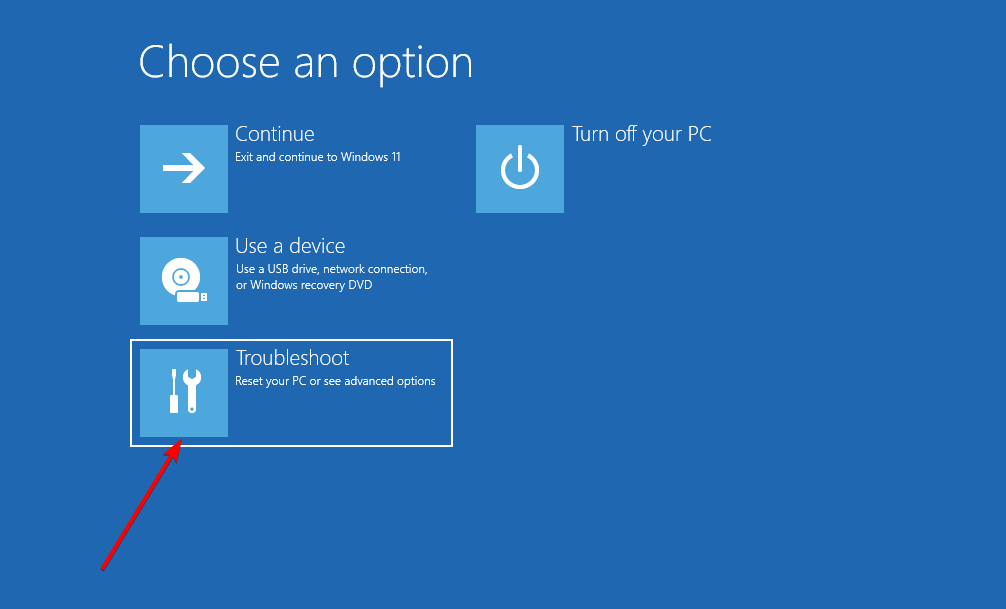
- Сега кликнете върху Разширени опции и изберете Ремонт при стартиране.
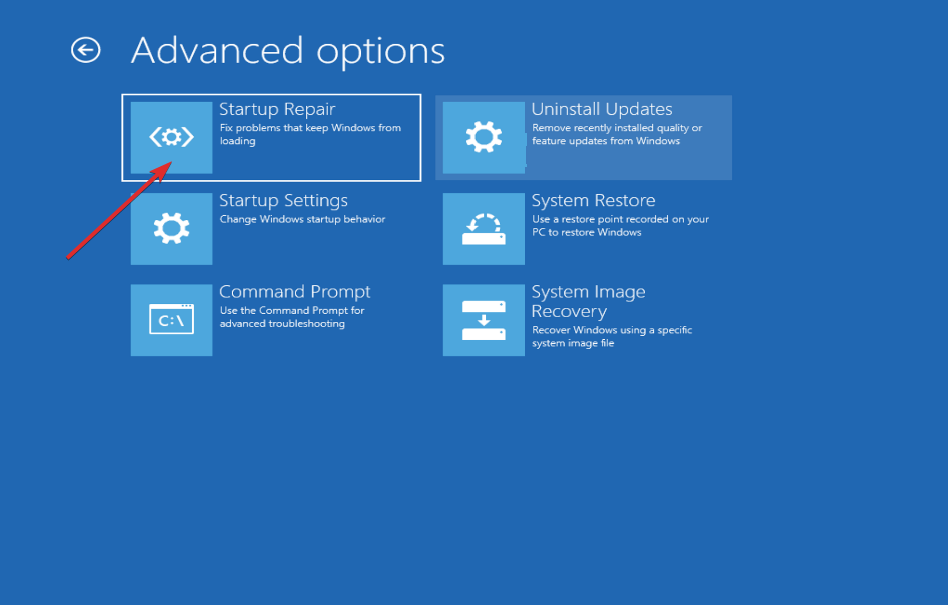
Когато инсталационната процедура приключи, вашата система автоматично ще завърши останалите стъпки и ще се справи с всички проблеми, възникнали по време на инсталационния процес.
Какво прави .dll файл?
Най-общо казано библиотеката с динамични връзки или DLL е споделена библиотека от инструкции, която може да се използва от две или повече програми едновременно. По-голямата част от програмите са разделени на няколко модула и подмодула.
DLL файловете помагат за модулирането на кода, повторното използване на кода, ефективното използване на паметта и намаляването на дисковото пространство. Всичко това означава, че програмите ще работят по-бързо и по-ефективно в резултат на промените.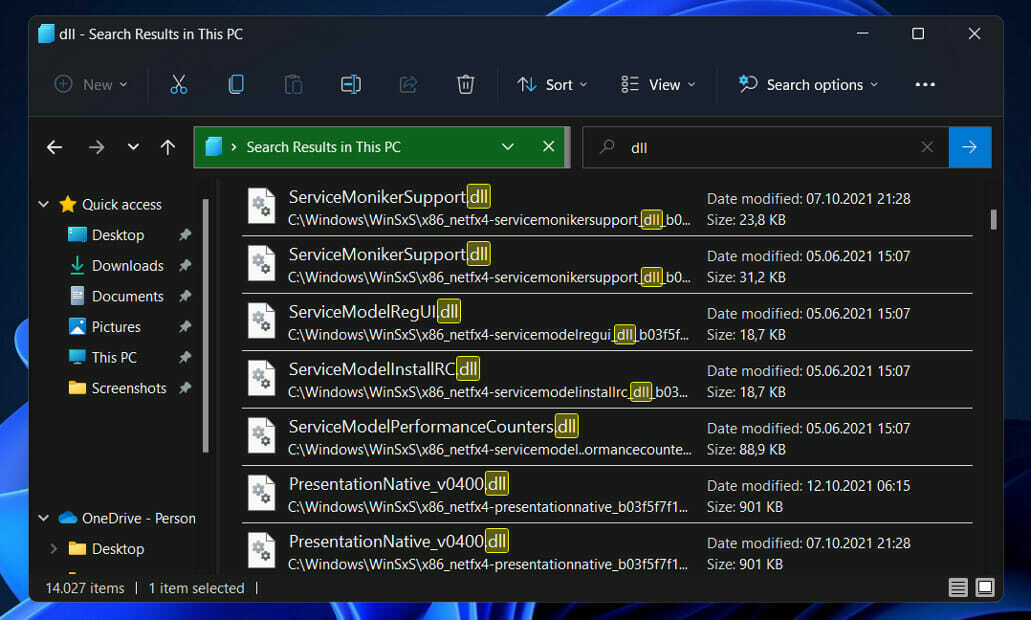
Като се има предвид, че не е самостоятелен файл, като изпълним файл (.EXE), работеща програма трябва изрично да препраща към този файл, когато се извиква.
Тъй като DLL и EXE файловете са практически идентични, изборът на които да се генерира като част от свързването процесът е само за по-голяма яснота, тъй като е възможно да се експортират функции и данни от двете.
За да може операционната система да зареди и изпълни DLL, тя трябва първо да бъде заредена в паметта от EXE. Това налага разработването на помощни програми като RUNDLL EXE и RUNDLL32 EXE, които служат като входна точка и минимална рамка.
В допълнение към изпълнението в същата област на паметта като процеса на извикване и със същите разрешения за достъп, DLL файловете нямат защита срещу грешки в тях, което означава, че има малко излишни разходи при използването им, но също и не защита.
Ако срещнете грешки при стартиране на Windows 11, вижте нашето ръководство за това как да разрешите Този компютър не може да работи с Windows 11.
Като алтернатива, ако вие получите съобщението за грешка Този компютър трябва да поддържа Secure Boot, разгледайте закотвената връзка, за да видите изчерпателен списък с решения.
И накрая, потребителите се възползваха от като прочетете нашата статия за това как да инсталирате Windows 11 без TPM. Уверете се, че не го пропускате, ако срещнете проблеми с изискването за TPM.
Кое решение работи най-добре за вас? Не се колебайте да ни уведомите в секцията за коментари по-долу.